
步骤
1、新建word文档;
在文档绘图工具栏中点“圆柱形”图标;
在文档上画出图形,并把图形调整成如图B的形状大小;
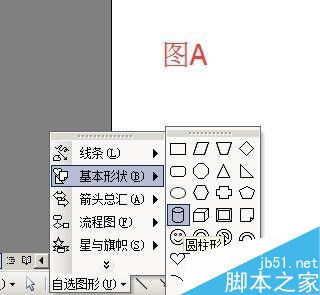

2、双击图形,弹出“设置自选图形格式”操作框;
在“线条颜色”右侧的小三角形点下,弹出的菜单中点“无线条颜色”;
在“填充颜色”右侧的小三角形点下,弹出的菜单中点“填充颜色”;
转到“填充颜色”操作框;点开“图片”这里。

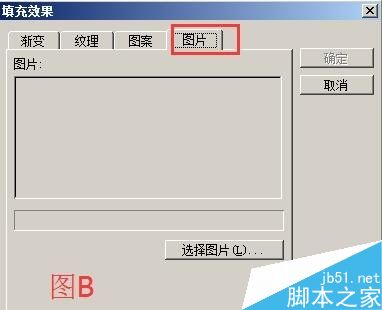
3、现在,到网上截一张图片,放在电脑桌面上。如图A;
接着返回到文档的“填充颜色”操作框,点“选择图片”,把刚才在网上截的图片插入。然后再点确定;
返回到“设置自选图形格式”操作框;再点确定;
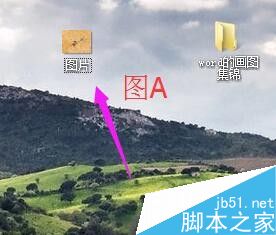

4、圆柱形即填充了图片图案,如图A所示。
在绘图工具栏中点“空心弧”图标;

Word文档怎么制作书本目录 Word文档制作书本目录教程
很多朋友在利用word写书的时候,经常会遇到一个头疼的问题,就是制作书本目录,没有技巧的录入会感觉很繁琐,那么怎么巧妙的利用word建立书本目录呢?下面可以看看小编为大家带来的相关教程。 步骤/方法 第一步,用 Word 打开一份文档。先在草稿纸上规划好一本书的总体大纲结构。一本书有书名,这个是主标题。然后这本书里
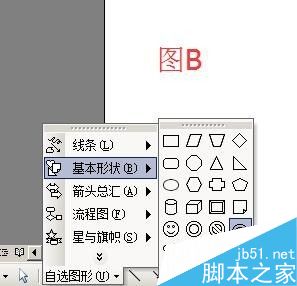
5、在文档上画出图形,把图形调整成如图A的形状大小;
再按步骤2和步骤3,把弧形填充图片的图案,效果如图B所示;
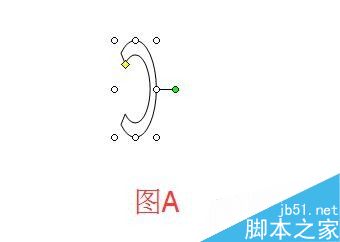

6、现在把弧形移到杯子右侧,如图A所示;
接着来做杯子的盖子;
在绘图工具栏点“椭圆”图标;在文档上画出图形并调整如图B的形状大小;

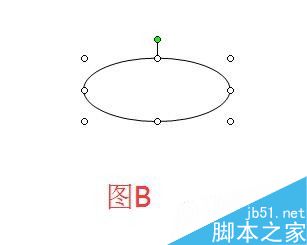
上一页 12 下一页 阅读全文
上一篇:Word文档怎么制作试卷卷头 Word文档制作试卷卷头教程 下一篇:Word文档怎么制作书本目录 Word文档制作书本目录教程
相关文章
- Word教程 Word文档怎么比较不同内容

Word文档怎么比较不同内容呢?很多用户对此还不是很清楚,小编这里就给大家带来有关Word文档怎么比较不同内容的回答,希望能够帮助大家了解。......
2023-01-19
详细阅读 - Word教程 Word文档怎么拆分

Word文档怎么拆分成多个文档呢?很多用户对此还不是很清楚,小编这里就给大家带来有关Word文档怎么拆分的回答,希望能够帮助大家了解。......
2023-01-19
详细阅读 - Word教程 Word不规则表格的制作方法

Word不规则表格的制作方法是什么呢?很多用户对此还不是很清楚,小编这里就给大家带来有关Word不规则表格的制作方法的回答,希望能够帮助大家了解。......
2023-01-19
详细阅读 - Word教程 Word文本框怎么自动调整大小

Word文本框怎么自动调整大小呢?很多用户对此还不是很清楚,小编这里就给大家带来有关Word文本框怎么自动调整大小的回答,希望能够帮助大家了解。......
2023-01-19
详细阅读 - Word教程 Word文档忘记保存怎么办

Word文档忘记保存怎么办呢?很多用户对此还不是很清楚,小编这里就给大家带来有关Word文档忘记保存怎么办的回答,希望能够帮助大家了解。......
2023-01-19
详细阅读
在word文档中绘制一个楼梯效果
这篇教程是向脚本之家的朋友分享在word文档中绘制一个楼梯效果方法,教程比较简单的,不会的朋友可以参考本文,一起来看看吧






